MongoDB安裝到windows服務的方法及遇到問題的完美解決方案
時間:2024-02-08 11:17作者:下載吧人氣:35
MongoDB的安裝方法詳情請查看 : MongoDB的安裝方法
配置MongoDB的環(huán)境變量及好處
今天我們說一下如何配置MongoDB的環(huán)境變量及好處,因為每次我們啟動MongoDB服務的時候都需要在黑窗口(dos窗口)中切換到MongoDB所在路徑,然后執(zhí)行 net start mongodb 命令來開啟服務。所以每次手動開機開啟MongoDB服務的時候都特別的麻煩,為了解決這個問題。我們可以將MongoDB配置到系統(tǒng)環(huán)境變量中。 下次在開機的時候可以直接打開黑窗口或者以管理員身份打開(dos窗口)輸入 net start mongodb 命令,無需切換到MongoDB所在路徑進行啟動。
配置環(huán)境變量
鼠標單擊我的電腦右鍵屬性
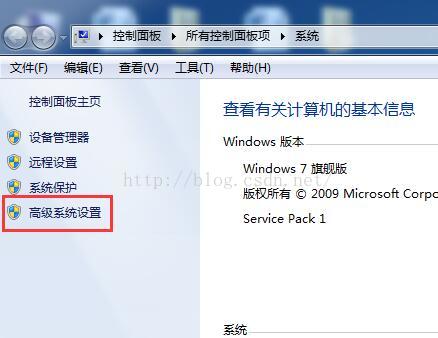
點擊高級系統(tǒng)設置
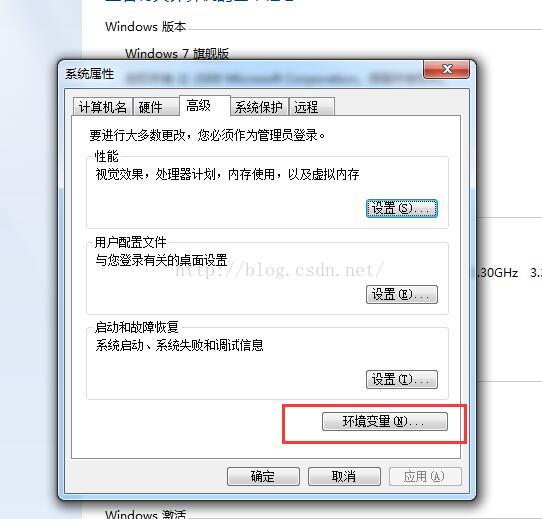
點擊環(huán)境變量
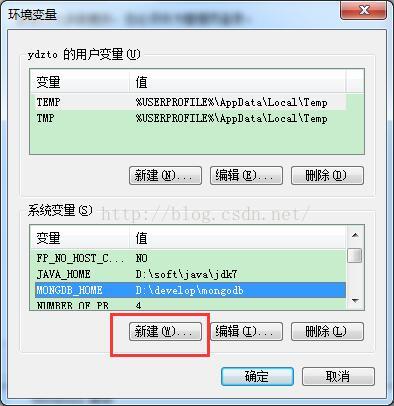
找到系統(tǒng)變量 單擊新建
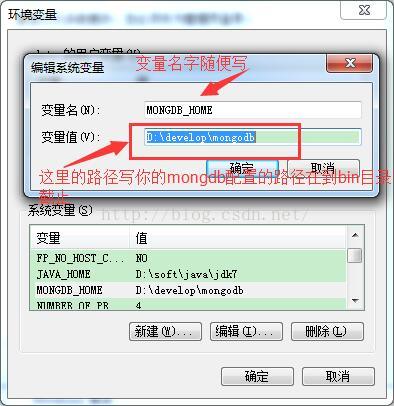
變量名隨便書寫(但是要記住后面要用到)
變量值 寫上你安裝mongodb的目錄到bin目錄截止 (書寫完成如上圖)單擊確定
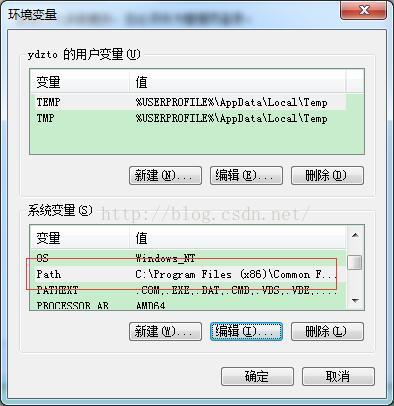
在系統(tǒng)變量中找到Path變量 單擊編輯
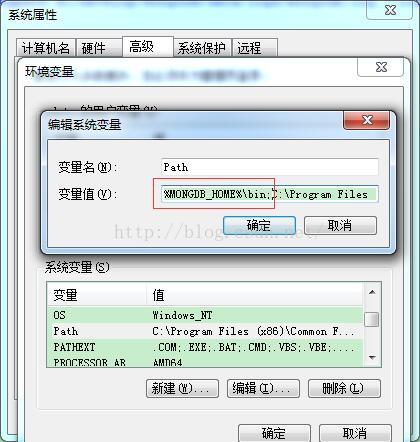
變量名稱不需要更改
變量值在最前面加上一步創(chuàng)建的那個變量名稱(我的上一步創(chuàng)建名稱為MONGDB_HOME)
格式為 %MONGDB_HOME%bin;(注意最后一定要用 ; 隔開) 完成之后如上圖所示 點擊確定
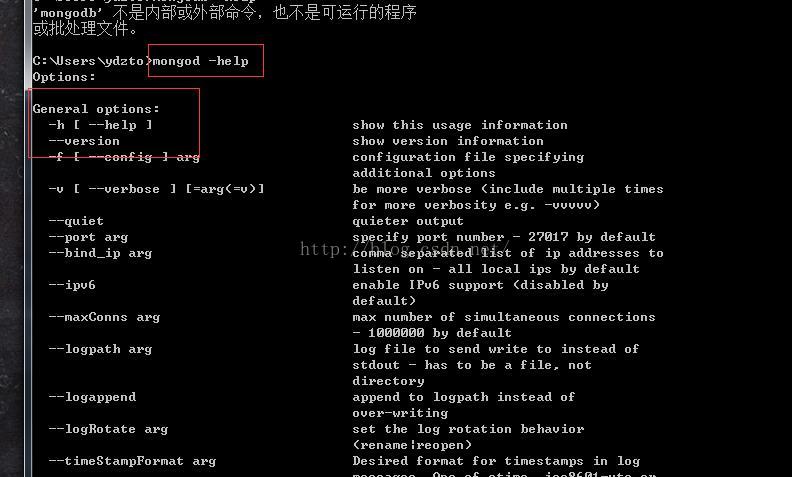
測試mongodb的環(huán)境變量是否配置成功
打開doc命令窗口 (打開詳情請查看mongodb的安裝 博客最上端)
輸入命令 mongod -help (如圖顯示則mongodb環(huán)境變量的配置已經(jīng)成功)
接下來我們將mongodb放到windows的服務中
打開doc命令窗口 (打開詳情請查看mongodb的安裝 博客最上端)
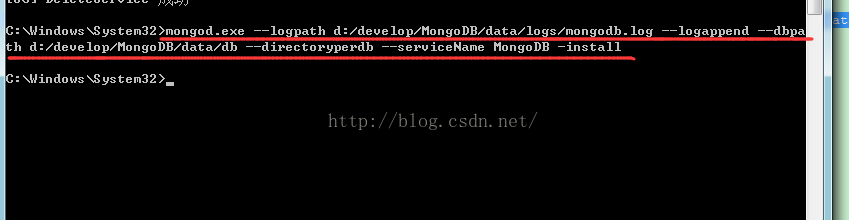
輸入以上該命令 mongod.exe –logpath d:/develop/MongoDB/data/logs/mongodb.log –logappend –dbpath d:/develop/MongoDB/data/db –directoryperdb –serviceName MongoDB -install
簡單介紹一下使用的參數(shù)及其含義:
–install:安裝MongoDB服務
–logappend:以每天為單位自動切割日志
–serviceName:安裝Windows服務時使用的服務名
–serviceDisplayName:在Windows服務管理器中顯示的服務名
–logpath:MongoDB日志輸出文件名稱。雖說該參數(shù)直譯是“日志路徑”,其實要指定的是一個具體的完整文件名。這里我使用的是C盤根目錄下的MongoDB.Log文件。該文件不用事先創(chuàng)建,直接指定就是了。
–dbpath:指定MongoDB數(shù)據(jù)存放的路徑。這個就是最關鍵的參數(shù)了,不僅該目錄要存在,并且最好不要以“”結尾。
–directoryperdb:這個參數(shù)很好理解,讓MongoDB按照數(shù)據(jù)庫的不同,針對每一個數(shù)據(jù)庫都建立一個目錄,所謂的“目錄每數(shù)據(jù)庫”
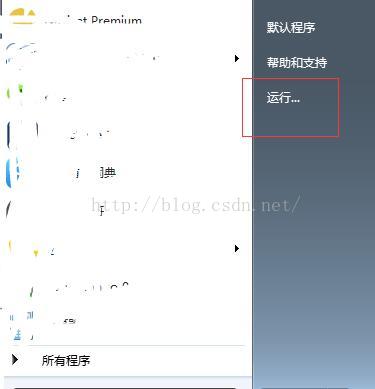
單擊左下方開始按鈕 點擊上圖中的運行按鈕
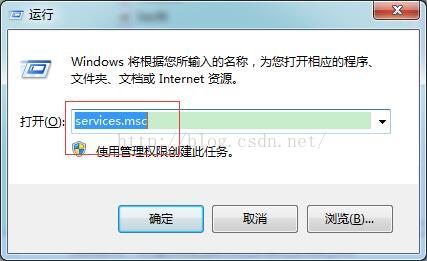
輸入命令 services.msc
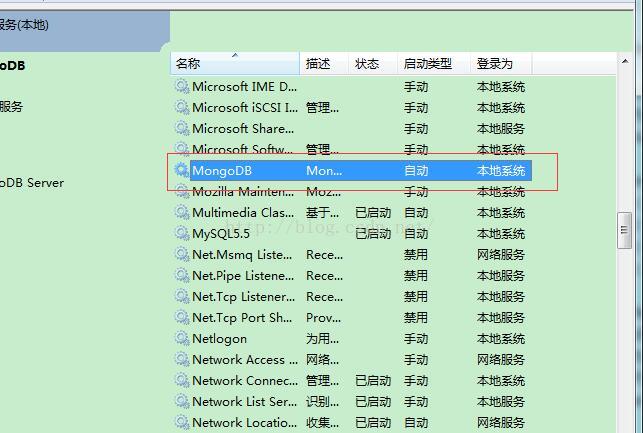
在服務中找到MogoDB服務已經(jīng)安裝成功
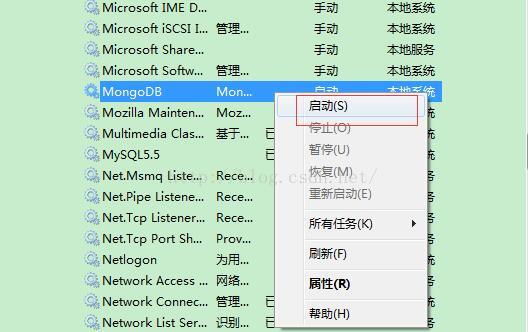
右鍵MongoDB點擊啟動
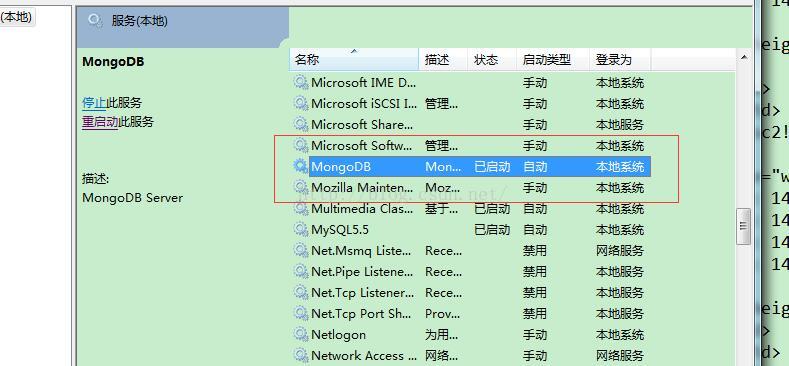
已經(jīng)開啟成功MongoDB服務
另一種啟動MongoDB方式
打開doc命令窗口 (打開詳情請查看mongodb的安裝 博客最上端)
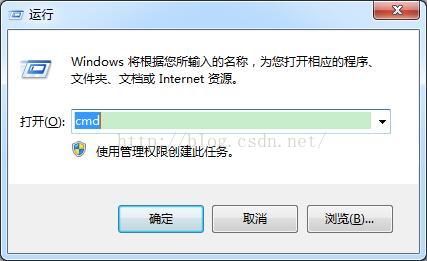
輸入命令 cmd
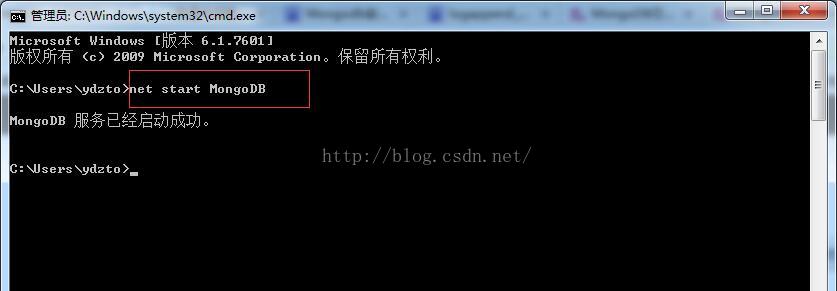
輸入命令 net start MongoDB
服務啟動成功
安裝中可能遇到的問題
啟動MongoBD時報錯:window不能再本地計算機啟動MongoDB,如下:
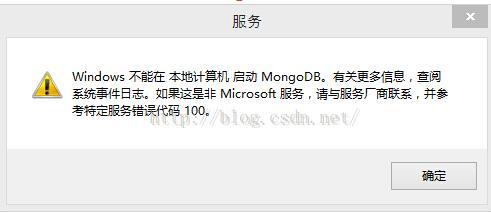
解決方法
在mongodb安裝到windows過程中 安裝–dbpath路徑的找到
我的安裝路徑是 –dbpath d:/develop/MongoDB/data/db
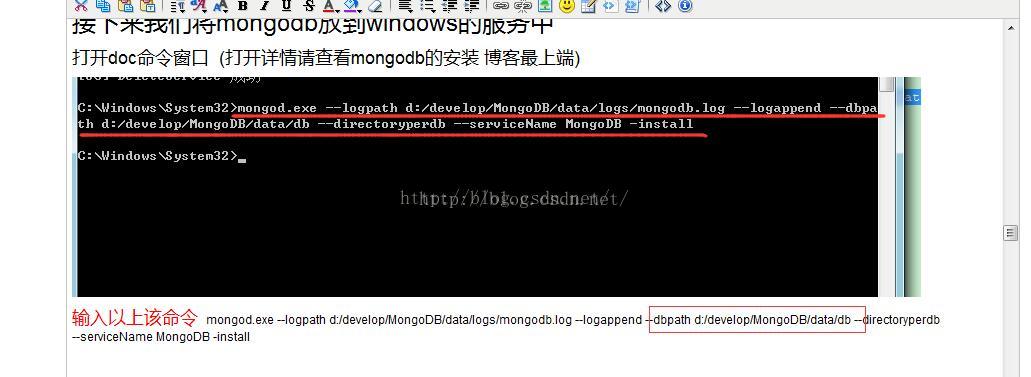
所以根據(jù)該安裝的該路徑 將db里面的所有數(shù)據(jù)刪除
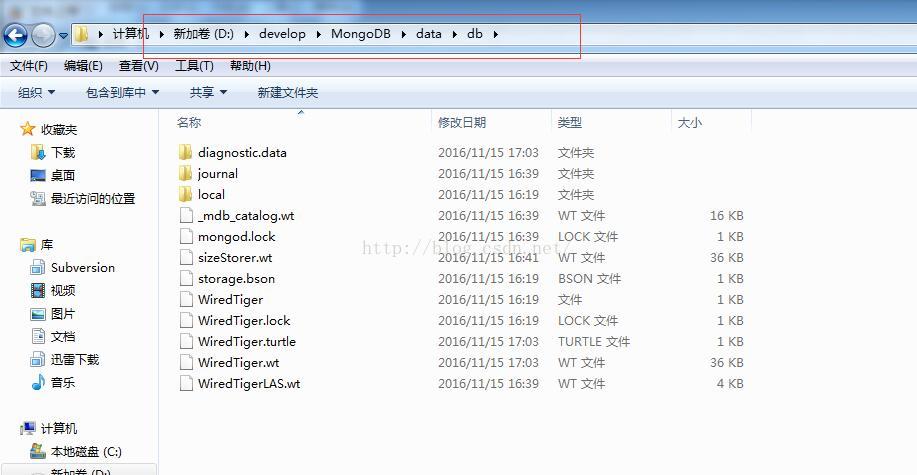
在進行啟動 mongodb可以完美運行了
以上所述是小編給大家介紹的MongoDB安裝到windows服務的方法及遇到問題的完美解決解決方案,大家如有疑問可以留言,或者聯(lián)系站長。感謝親們支持!!!
相關推薦
- mongodb實現(xiàn)數(shù)組對象求和方法實例
- MongoDB使用小結:一些不常見的經(jīng)驗分享
- sqlserver主鍵自增如何實現(xiàn)的方法
- Mac中mongoDB的安裝與卸載步驟詳解
- 詳解MongoDB數(shù)據(jù)庫授權認證的實現(xiàn)相關知識
- SQL基礎:sql server刪除前1000行數(shù)據(jù)的方法實例
- MongoDB數(shù)據(jù)庫基礎: 常用的crud 增刪改查操作語句
- PostgreSQL查看正在執(zhí)行的任務并強制結束的操作方法
- 教你如何在 Fedora 上安裝 MongoDB 數(shù)據(jù)庫的詳細教程
- 詳解分布式文檔存儲數(shù)據(jù)庫 MongoDB分片集群的問題
相關下載
熱門閱覽
- 1如何查看Mongodb的版本號(mongodb版本查看)
- 2從0到1實現(xiàn)mongodb增量更新操作(mongodbinc)
- 3MongoDB為數(shù)據(jù)安全開啟權限認證(mongodb 權限認證)
- 4數(shù)據(jù)恢復災難:MongoDB 誤刪數(shù)據(jù)的解決方案(mongodb誤刪)
- 5如何優(yōu)雅地關閉MongoDB數(shù)據(jù)庫(mongodb關閉)
- 6Mongodb解決中文亂碼問題的方法詳解(mongodb中文亂碼)
- 7ongodb架構MongoDB架構:可擴展且高可用的數(shù)據(jù)庫解決方案(mongodbm)
- 8優(yōu)化MongoDB的寫入性能(mongodb寫入優(yōu)化)
- 9如何調用MongoDB數(shù)據(jù)庫?(調用mongodb)
- 10結構使用MongoDB查看表結構(mongodb查看表)
- 11點備份MongoDB設置定時點備份技巧(mongodb設置時間)
- 12MongoDB:精確定義字段類型的指南(mongodb字段類型)
最新排行
- 1Unlocking the power of MongoDB: Managing 100 databases made easy.(mongodb100)
- 2MongoDB數(shù)據(jù)類型修改方法(mongodb修改類型)
- 3MongoDB大數(shù)據(jù)處理權威指南(mongodb大數(shù)據(jù)處理權威指南)
- 4shardingMongoDB自動分片技術:實現(xiàn)高效穩(wěn)定的數(shù)據(jù)訪問(mongodbauto)
- 5如何在MongoDB中添加新用戶?(mongodb加用戶)
- 6Mongodb異步: 改善數(shù)據(jù)讀寫效率的有效方法(mongodb異步)
- 7提高數(shù)據(jù)管理效率,選擇MongoDB中國(mongodb中國)
- 8MongoDB在數(shù)據(jù)庫領域的占有率如何?(mongodb用的多嗎)
- 9使用MongoDB通配符進行精確查詢(mongodb通配符)
- 10使用MongoDB和JSP構建高效的Web應用(mongodbjsp)
- 11MongoDB連接配置:輕松入門!(mongodb 連接配置)
- 12從0到1實現(xiàn)mongodb增量更新操作(mongodbinc)

網(wǎng)友評論